Il flusso in entrata in una warehouse inizia quando gli articoli arrivano nella warehouse dell'ubicazione della società, ricevuti dalle origini esterne o da un'altra ubicazione della società. Un impiegato registra gli articoli, in genere eseguendo la scansione di un codice a barre. Dal dock di ricezione, le attività di magazzino vengono eseguite a livelli diversi di complessità per introdurre gli articoli nell'area di immagazzinamento.
Ogni articolo viene identificato e corrisposto a un documento di origine in entrata corrispondente. Sono disponibili i seguenti documenti di origine in entrata:
-
Ordine di acquisto
-
Ordine di trasferimento in ingresso
-
Ord. reso di vendita
Inoltre, sono presenti i seguenti documenti di origine interni che funzionano come origini in entrata:
-
Ordine di produzione con registrazione dell'output
-
Ordine di assemblaggio con registrazione dell'output
Gli ultimi due rappresentano i flussi in entrata nella warehouse dalle aree operative interne. Per ulteriori informazioni sulla gestione del magazzino per i processi in entrata e in uscita interni, vedere Dettagli di progettazione: Flussi warehouse interni.
I processi e i documenti dell'interfaccia utente nei flussi di warehouse in entrata sono diversi nella gestione di base e avanzata della warehouse. La principale differenza consiste nel fatto che le attività sono eseguite ordine per ordine nella gestione di base della warehouse e vengono eseguite al momento del consolidamento per più ordini nella gestione avanzata della warehouse. Per ulteriori informazioni sui livelli diversi di complessità del magazzino, vedere Dettagli di progettazione: Panoramica warehouse e Dettagli di progettazione: Impostazione warehouse.
In Microsoft Dynamics NAV, i processi in entrata per la ricezione e lo stoccaggio possono essere eseguiti in quattro modalità utilizzando diverse funzionalità a seconda del livello di complessità della warehouse.
| Metodo | Processo in entrata | Collocazioni | Carichi | Stoccaggi | Livello di complessità (vedere Dettagli di progettazione: Impostazione warehouse) |
|---|---|---|---|---|---|
A | Registrare il carico e lo stoccaggio dalla riga ordine | X | 2 | ||
B | Registrare il carico e lo stoccaggio da un documento di stoccaggio magazzino | X | 3 | ||
C | Registrare il carico e lo stoccaggio da un documento di carico warehouse | X | 5/4/6 | ||
D | Registrare il carico da un documento di carico warehouse e registrare lo stoccaggio da un documento di stoccaggio warehouse | X | X | 5/4/6 |
La selezione di un approccio dipende dalle pratiche accettate della società e dal relativo livello di complessità organizzativa. In un ambiente warehouse ordine per ordine, dove la maggior parte degli addetti della warehouse lavora direttamente con i documenti di ordine, una società potrebbe decidere di utilizzare il metodo A. Una warehouse ordine per ordine con un processo di stoccaggio più complesso o dove del personale dedicato svolge le funzioni di gestione della warehouse, potrebbe decidere di separare le funzioni di stoccaggio dal documento di ordine, metodo B. Inoltre, le società che devono pianificare la gestione di molteplici ordini potrebbero trovare utile utilizzare documenti di carico della warehouse, metodi C e D.
Nei metodi A, B e C, le azioni di carico e di stoccaggio sono combinate in un unico passaggio quando si registrano i documenti corrispondenti come ricevuti. Nel metodo D, il carico viene registrato per primo per riconoscere l'aumento di magazzino e che gli articoli sono disponibili per la vendita. L'addetto warehouse registra quindi lo stoccaggio per rendere gli articoli disponibili al prelievo.
Warehouse di base
Nel diagramma seguente vengono illustrati i flussi warehouse in entrata per tipo di documento nella gestione di base della warehouse. I numeri nel diagramma corrispondono ai passaggi indicati nelle sezioni che seguono il grafico.
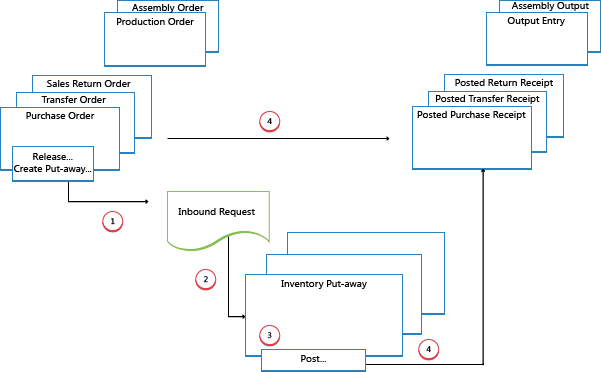
1: Rilasciare il documento di origine / Creare stoccaggio di inventario
Quando gli articoli vengono caricati nella warehouse, l'utente responsabile della ricezione pubblica il documento di origine, ad esempio un ordine di acquisto o di trasferimento in entrata, per segnalare agli addetti warehouse che gli articoli caricati possono essere stoccati in magazzino. In alternativa, l'utente crea documenti di stoccaggio magazzino per le singole righe ordine, in modalità push, in base alle collocazioni specificate e le quantità da gestire.
2: Crea Richiesta in entrata
Quando il documento di origine in entrata viene rilasciato, viene creata automaticamente una richiesta warehouse in entrata. Contiene riferimenti al numero e al tipo di documento di origine e non è visibile all'utente.
3: Crea un nuovo stoccaggio magazzino
Nella finestra Stoccaggio magazzino, l'addetto alla warehouse recupera, in modalità pull, le righe del documento di origine in attesa in base alle richieste warehouse in entrata. In alternativa, le righe di stoccaggio di magazzino sono già create, in modalità push, dall'utente responsabile del documento di origine.
4: Registra stoccaggio magazzino
In ogni riga per gli articoli che sono stati stoccati, in parte o completamente, il lavoratore warehouse compila il campo Quantità, quindi registra lo stoccaggio di magazzino. I documenti di origine che sono correlati allo stoccaggio di magazzino vengono registrati come ricevuti.
Vengono creati i movimenti contabili articoli positivi e i movimenti warehouse e viene eliminata la richiesta di stoccaggio, se completamente gestita. Ad esempio, il campo Quantità ricevuta nella riga del documento di origine in entrata viene aggiornato. Viene creato un documento di carico registrato che corrisponde all'ordine di acquisto, ad esempio, e agli articoli ricevuti.
Gestione avanzata della warehouse
Nel diagramma seguente viene illustrato il flusso warehouse in entrata per tipo di documento nella gestione avanzata della warehouse. I numeri nel diagramma corrispondono ai passaggi indicati nelle sezioni che seguono il grafico.
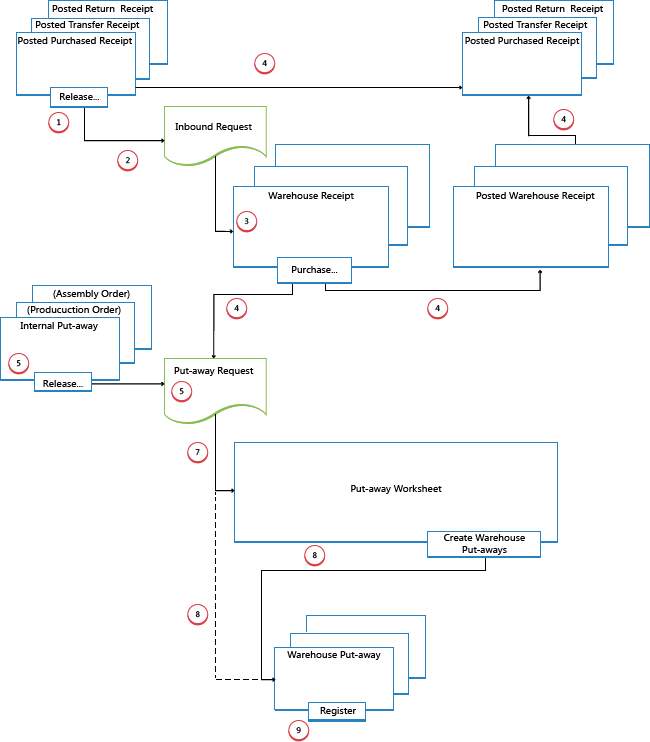
1: Rilasciare documenti di origine
Quando gli articoli vengono caricati nella warehouse, l'utente responsabile della ricezione pubblica il documento di origine, ad esempio un ordine di acquisto o di trasferimento in entrata, per segnalare agli addetti warehouse che gli articoli caricati possono essere stoccati in magazzino.
2: Crea Richiesta in entrata
Quando il documento di origine in entrata viene rilasciato, viene creata automaticamente una richiesta warehouse in entrata. Contiene riferimenti al numero e al tipo di documento di origine e non è visibile all'utente.
3: Creare il carico warehouse
Nella finestra Carico warehouse, l'utente responsabile della ricezione degli articoli recupera le righe del documento di origine in attesa in base alla richiesta warehouse in entrata. Più righe del documento di origine possono essere combinate in un unico documento di carico warehouse.
L'utente compila il campo Qtà da gestire e, se necessario, seleziona la collocazione e l'area ricevimento.
4: Registra Carico warehouse
L'utente registra il carico warehouse. Vengono creati movimenti contabili articoli positivi. Ad esempio, il campo Quantità ricevuta nella riga del documento di origine in entrata viene aggiornato.
5: Crea Stoccaggio interno warehouse
L'utente responsabile dello stoccaggio a partire da operazioni interne crea uno stoccaggio warehouse interno per gli articoli che devono essere stoccati nella warehouse, ad esempio l'output di produzione o di assemblaggio. L'utente specifica la quantità, la zona e la collocazione da cui gli articoli devono essere stoccati, potenzialmente tramite la funzione Prendi contenuto collocazione. L'utente rilascia lo stoccaggio interno della warehouse, che crea una richiesta warehouse in entrata in modo che l'attività possa essere recuperata nei documenti di stoccaggio warehouse o nel prospetto di stoccaggio.
6: Crea Richiesta stoccaggio
Quando il documento di origine in entrata viene registrato, viene creata automaticamente una richiesta di stoccaggio warehouse. Contiene riferimenti al numero e al tipo di documento di origine e non è visibile all'utente. In base al setup, l'output da un ordine di produzione crea inoltre una richiesta di stoccaggio per stoccare gli articoli finiti in magazzino.
7: Generare le righe del prospetto di stoccaggio (facoltativo)
L'utente responsabile del coordinamento degli stoccaggi recupera le righe di stoccaggio warehouse nel Prospetto stoccaggio basato su carichi warehouse registrati o operazioni interne con output. L'utente seleziona le righe da stoccare e prepara gli stoccaggi specificando le collocazioni da cui prelevare, quelle in cui inserire e il numero di unità da gestire. Le collocazioni possono essere definite anticipatamente dall'impostazione dell'ubicazione warehouse o della risorsa operativa.
Una volta che tutti gli stoccaggi sono pianificati e assegnati agli addetti warehouse, l'utente genera i documenti di stoccaggio warehouse. Le righe degli stoccaggi completamente assegnati vengono eliminate da Prospetto stoccaggio.
 Nota Nota |
|---|
| Se il campo Usa prospetto stoccaggi non è selezionato nella scheda ubicazione, i documenti di stoccaggio warehouse verranno creati direttamente in base a carichi warehouse registrati. In questo caso, il passaggio 7 è omesso. |
8: Creare documento di stoccaggio warehouse
L'addetto warehouse che esegue gli stoccaggi crea un documento di stoccaggio warehouse in modalità pull, in base al carico warehouse registrato. In alternativa, il documento di stoccaggio magazzino viene creato e assegnato a un lavoratore del magazzino in modalità push.
9: Registra Stoccaggio warehouse
In ogni riga per gli articoli che sono stati stoccati, in parte o completamente, il lavoratore warehouse compila il campo Quantità nella finestra Stoccaggio warehouse, quindi registra lo stoccaggio nella warehouse.
I movimenti warehouse vengono creati e le righe di stoccaggio warehouse vengono eliminate, se completamente gestite. Il documento di stoccaggio warehouse rimane aperto fino a quando la quantità completa del carico warehouse registrato correlato non viene registrata. Il campo Qtà stoccata nelle righe dell'ordine di carico warehouse viene aggiornato.





